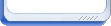金石软件手机web版、微信版服务器端的安装配置说明
1.安装IIS.
安装步骤如图所示:(Windows server 2008系统)
第一步,打开服务器管理器,在服务器管理器中添加角色。如图:

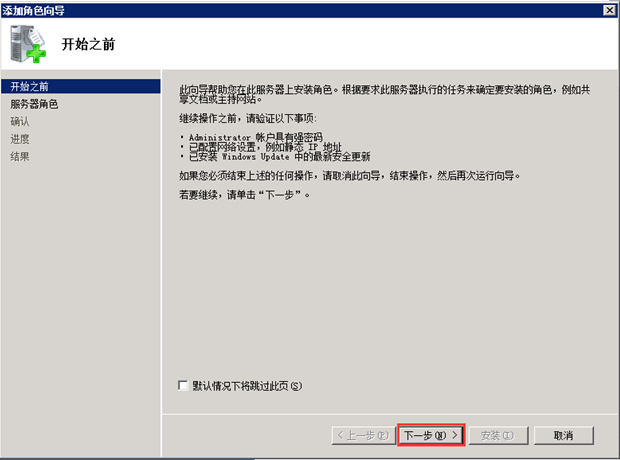
第二步,选择服务器角色,在“Web服务器(IIS)”的复选框中打钩。如图:
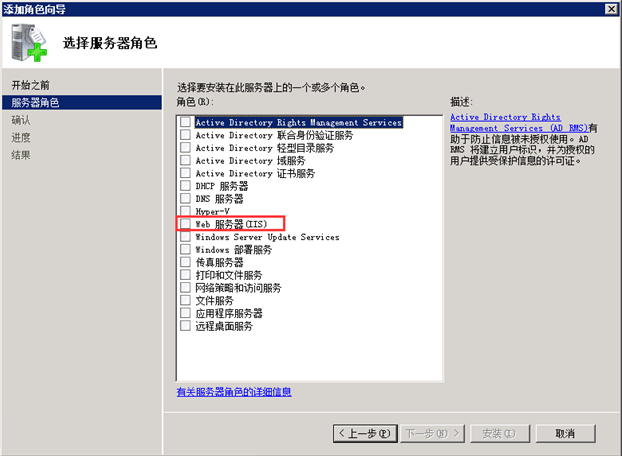
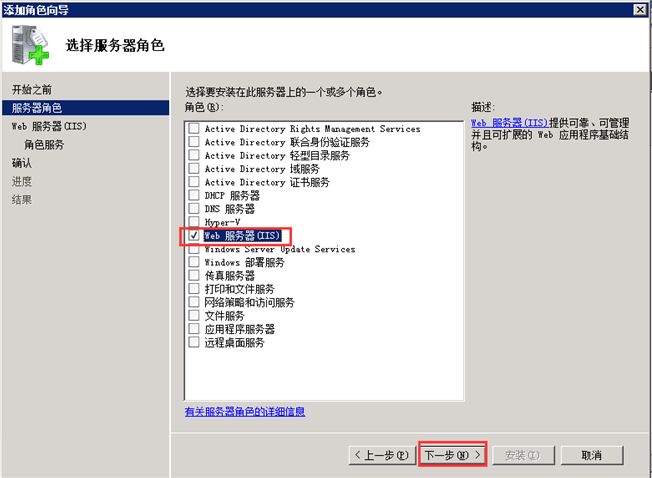
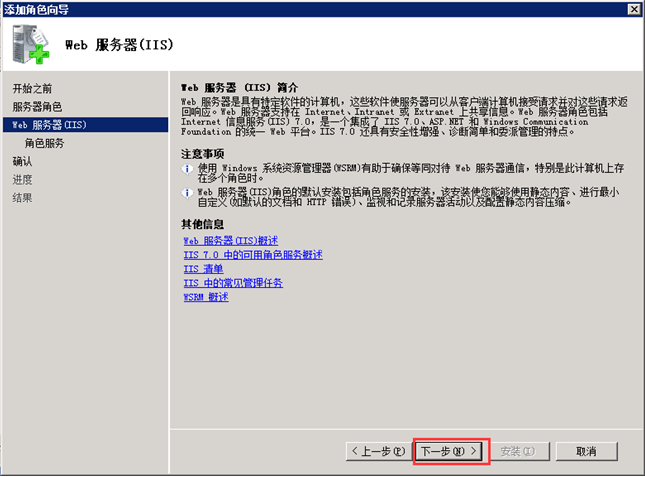
第四步:在服务中选择“Asp.net服务”以及“Asp”服务。如图:
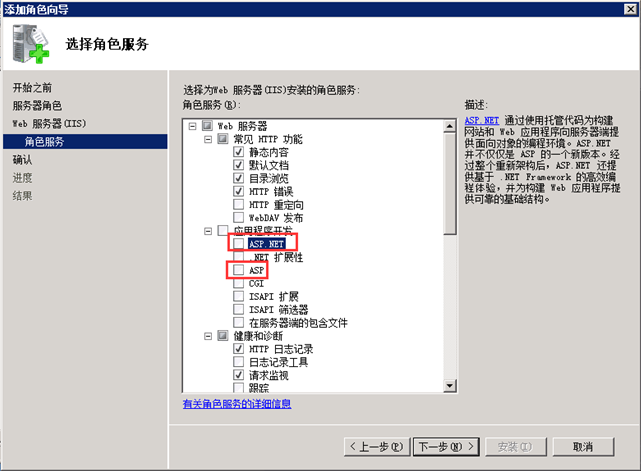
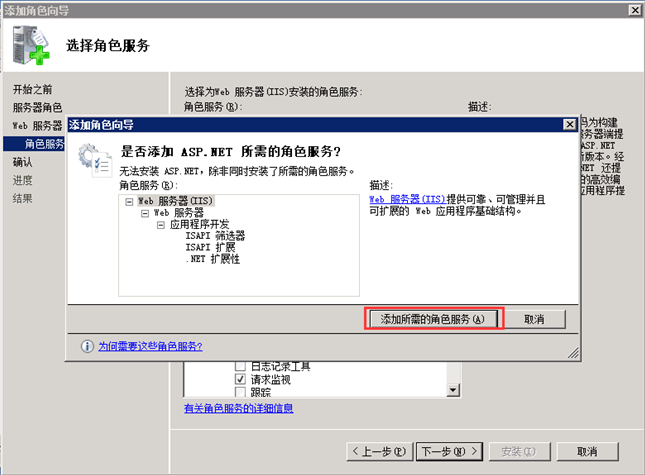
第五步,安装。如图:
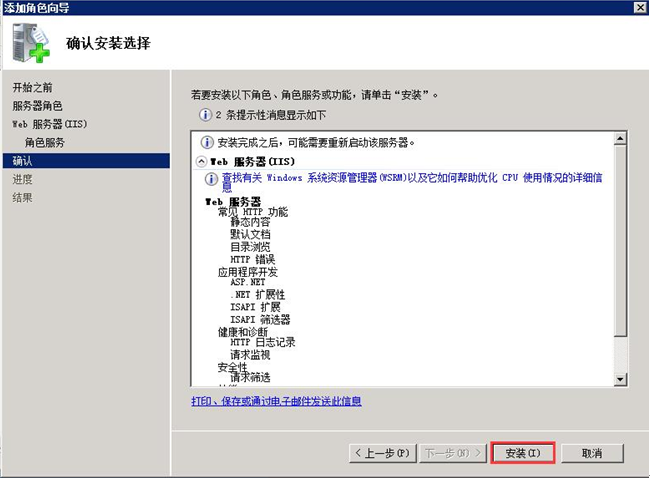
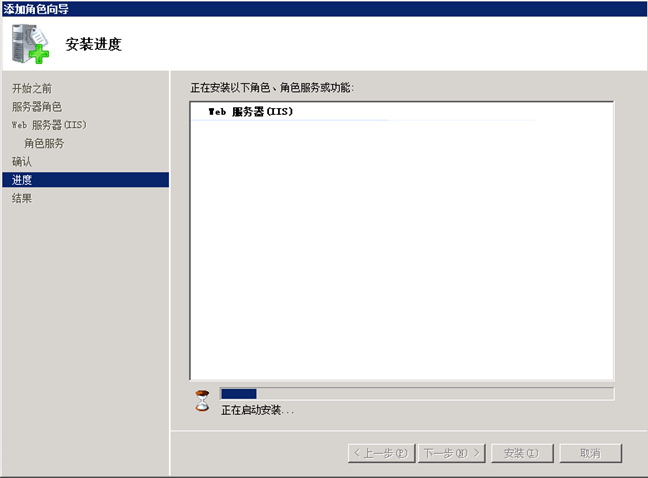
第六步,安装完成。如图:
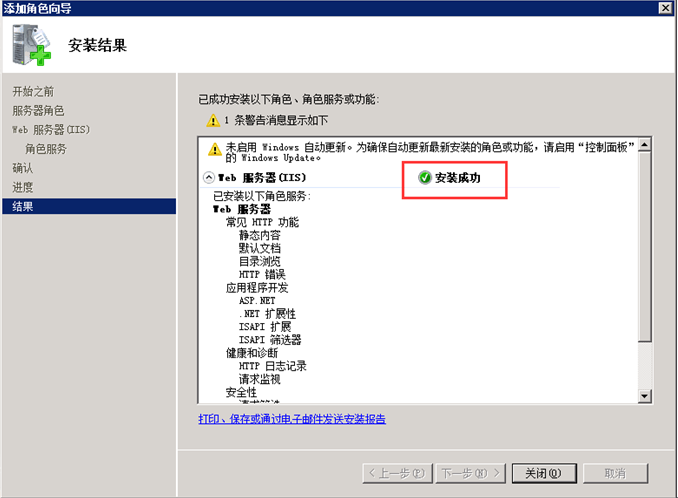
2. 安装Microsoft .NET Framework 4.0框架。
第一步,在Microsoft .NET Framework 4.0文件夹中,找到Microsoft .NET Framework 4.0应用程序。 如图:
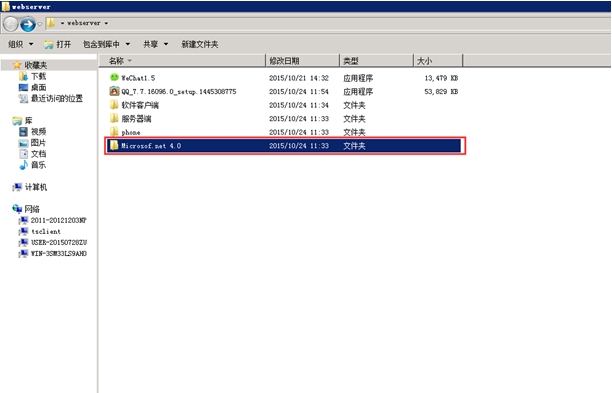

第二步,双击运行应用程序。如图:
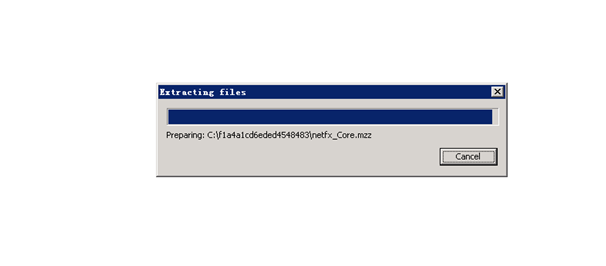
第三步,阅读并接受许可条款并安装。如图:
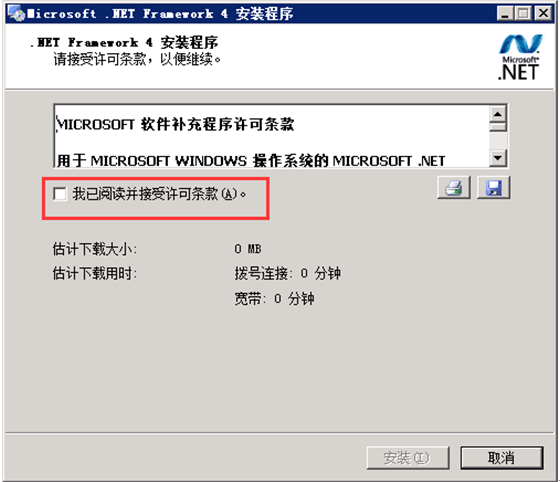
第四步,安装完毕。
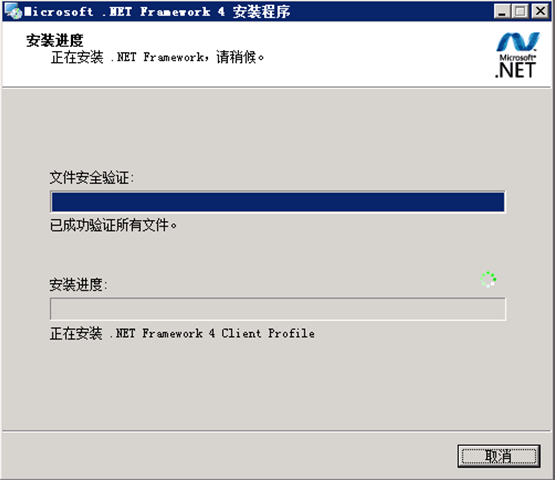
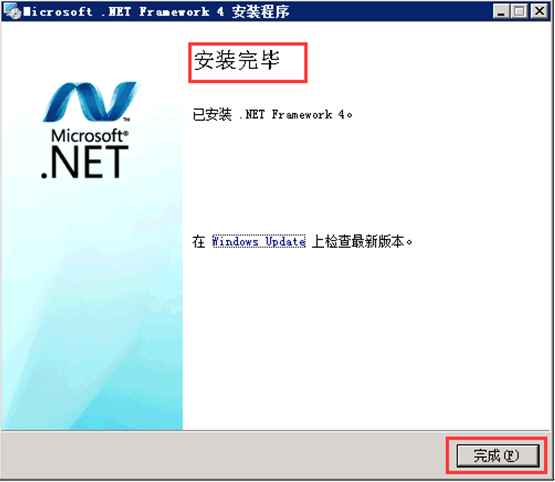
3. 如果在安装IIS之前,.net 4.0已经装好,在安装完成IIS后,需要手工注册IIS。
(在运行中输入cmd中,在弹出的窗口中输入(正确路径):
C:WINDOWSMicrosoft.NETFrameworkv4.0.30319aspnet_regiis.exe -i)
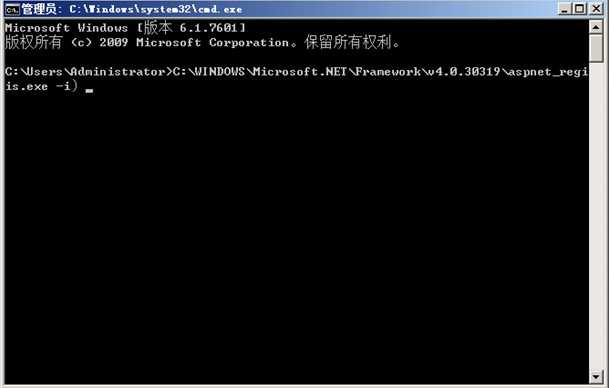
4.把网页复制到电脑硬盘中,并给网页所在目录授权和系统盘Windows下Temp目录分别授权(Everyone、Network Service两个用户开启修改权限)。
第一步,找到对应文件夹,选中并点击鼠标右键,在下拉菜单中选择“属性”。如图:
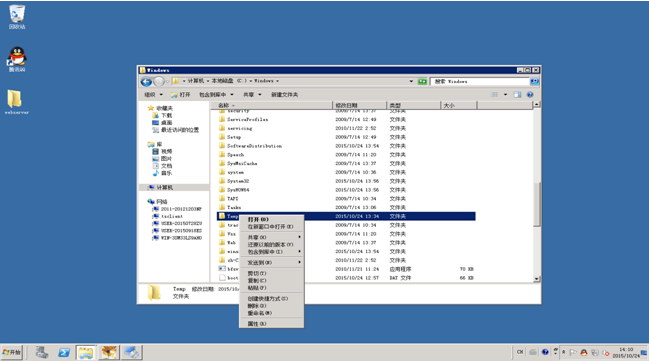
第二步,在弹出的对话框中点击“安全”,并点击“编辑”,输入对象名为“Everyone”。如图:
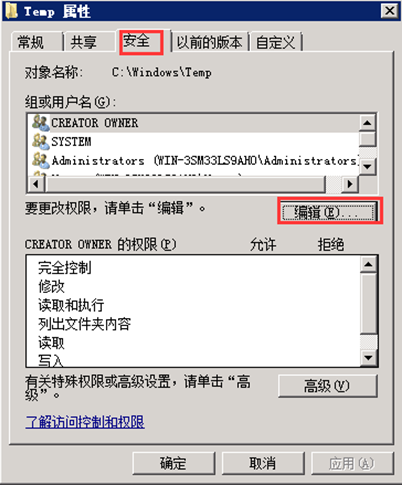
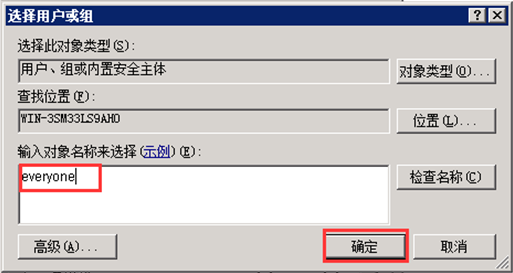
第三步,选中对象“Everyone”,并在权限中勾选“修改”对应的“允许”复选框。点击“应用”及“确定”按钮,如图;
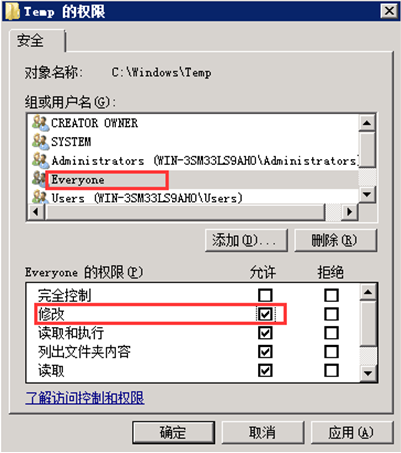
第五步,同样的方法添加对象名“network service”并开放“修改”权限。如图:
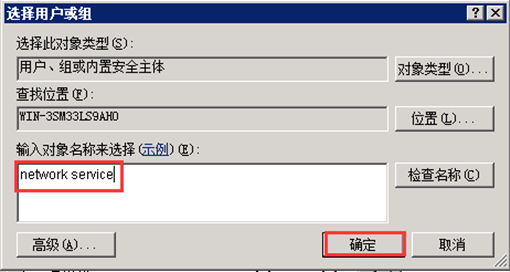
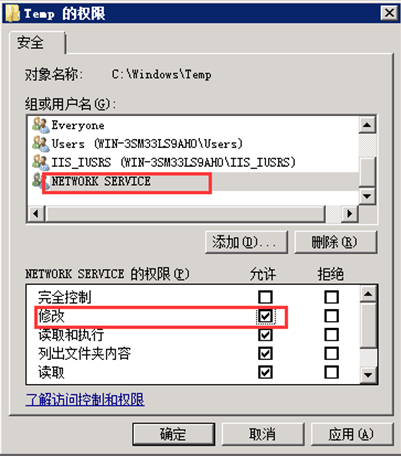
5. 在运行状态输入inetmgr,打开IIS管理器 添加网站,并选择好应用程序池为 Asp.net 4.0 及网页所在主目录。
第一步,打开IIS管理器。如图:
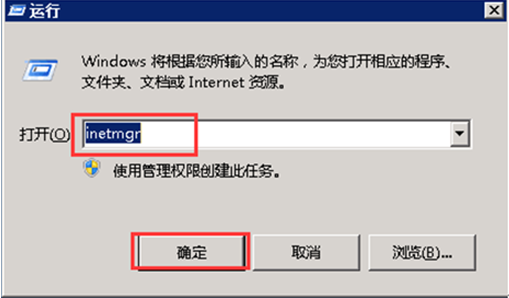
第二步,添加网站。如图:
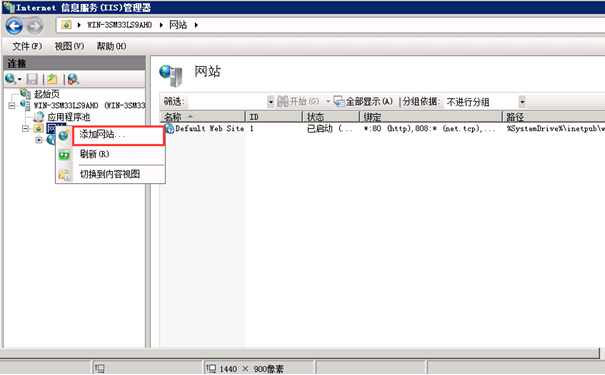
选择好应用程序池为 Asp.net 4.0。如图:
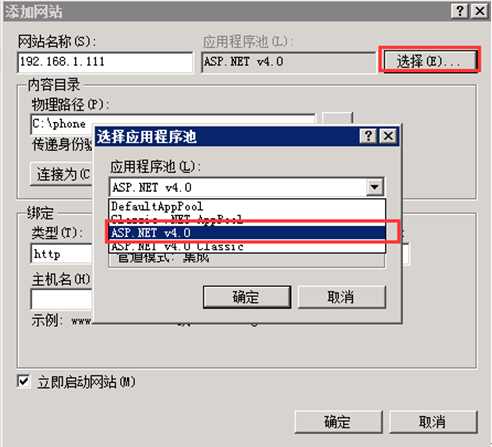
选择网站文件夹所在的物理路径。如图:
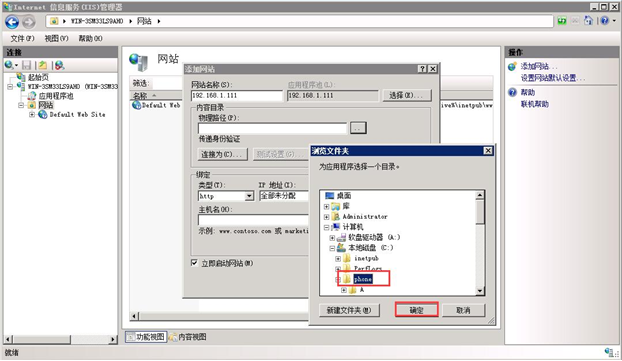
输入服务的IP地址以及端口号,如图:
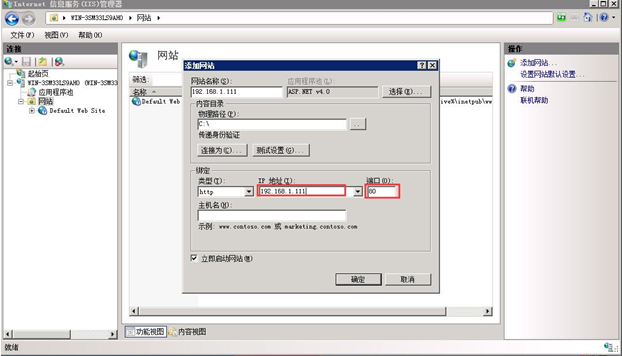
6. 设置web.conf 文件.IP地址、数据库名称、数据密码、key字段等。如图:
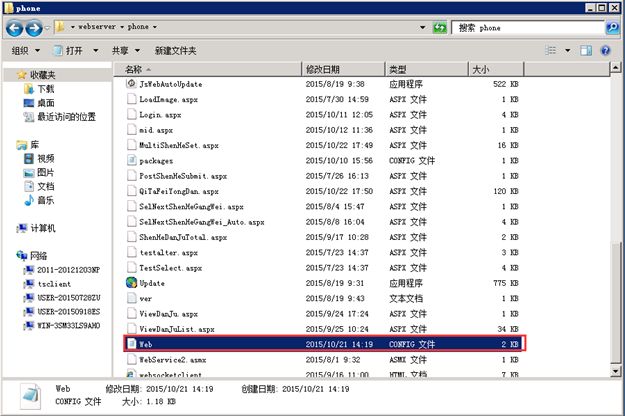
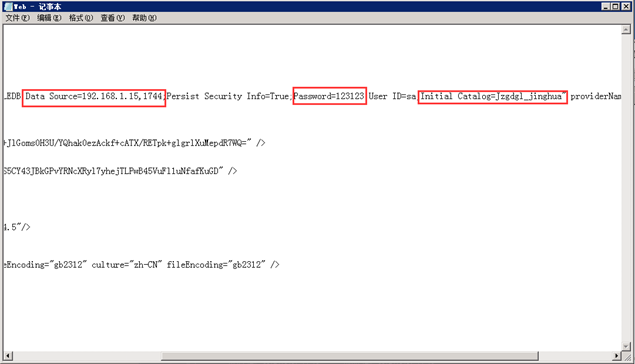
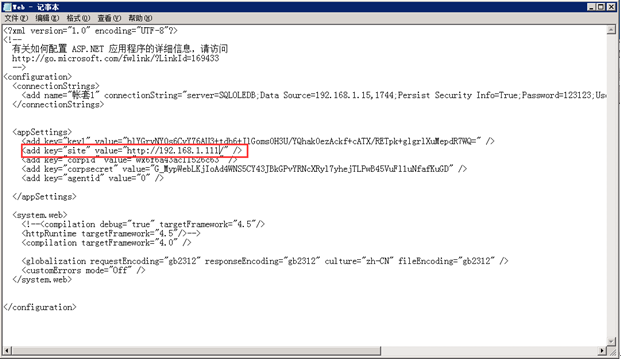
7.所有基本设置完成之后,检查服务器的服务程序是否正常运行。可测试网站是否建设成功。
如图:


网站建设成功,可正常显示网页版系统界面。如图:
在安装IIS时,如果服务器系统中没有添加角色的按钮(例如 Win7 系统)。
第一步,在“开始”菜单中打开“控制面板”,点击“程序和功能”。如图: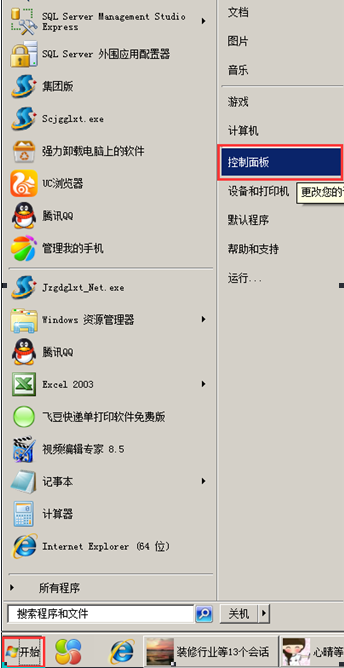
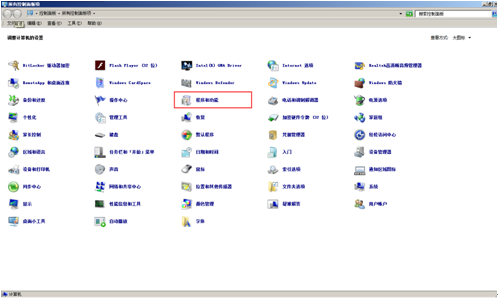
第二步,在“程序和功能”中点击“打开或关闭程序”,如图:

第三步,在弹出的对话框中,勾选“Asp.net服务”以及“Asp”服务,点击确定。如图: